
vmware vsphere client客户端
1.21.1.202- 介绍说明
- 下载地址
- 精品推荐
- 相关软件
- 网友评论
vmware vsphere client最新版是非常不错的虚拟机操作平台软件,具有非常强大的功能,能帮助用户更加快速的创建虚拟机,操作简单轻松使用,有感兴趣的用户欢迎前来本站下载使用!
vsphere client免费版介绍:
vmware vsphere client提供一种最简单的方法,来管理 esxi 主机并操作其虚拟机。可以使用 vsphere client 直接连接到 esxi 主机。如果使用 vcenter server,也可使用 vsphere client 连接到vcenter server,并对其进行操作。

vsphere client官方版功能:
存储
-针对虚拟桌面基础架构 (vdi)的灵活、有效利用空间的存储。
-新的磁盘格式实现了虚拟桌面空间利用率和i/o吞吐量之间的良好平衡。
计算
-更大型的虚拟机—虚拟机可以增长到任何以前版本的2倍,甚至可以支持最高级的应用。
-虚拟机可以拥有多达64个虚拟cpu(vcpu)和1tb虚拟ram (vram)。
-新的虚拟机格式—vsphere 5.1中,虚拟机格式(版本 9)具有若干新功能。
-包括支持更大型的虚拟机、cpu性能计数器和为增强性能设计的虚拟共享图形加速功能。
网络
-vsphere分布式交换机—增强功能,例如网络运行状况检查、配置备份和还原、回滚和恢复以及链路聚合控制协议。
-支持并提供了更多企业级的网络连接功能,为云计算奠定了更加坚实的基础。
-支持单根 i/o虚拟化 (sr-iov)— 对 sr-iov的支持优化了复杂应用的性能。
安装教程:
1、在本站下载软件后,双击进入软件、选择语言,语言选择中文(简体)。

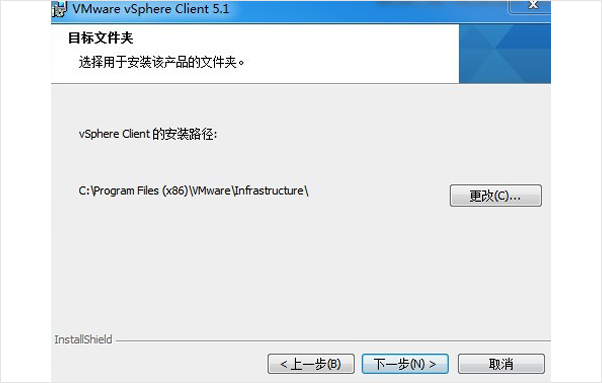
2、安装过程简单,按照步骤提示进行安装就可以了。
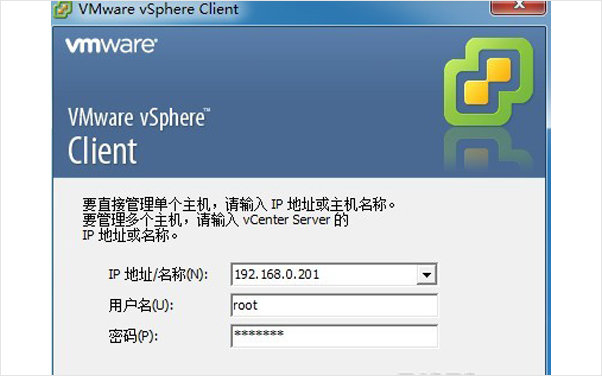
3、安装完成后,点击完成退出安装向导,此时会在桌面上创建一个vmware vsphere client图标。
点击图标,此时就是vmware vsphere client的登录界面,输入esxi的地址或者域名,输入root用户名密码,点击登录。
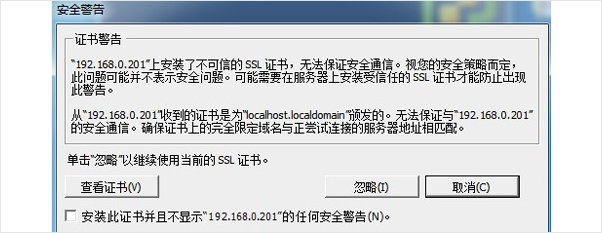
4、要忽略出现的安全警告,请单击忽略。出现安全警告消息的原因是vmware vsphere client检测到由esxi主机或vcenter server系统签名的证书(默认设置)。
安装虚拟机教程:
1、首先,在服务器图标上按下鼠标右键,在弹出来的列表中选中“新建虚拟机(n)...”选项。
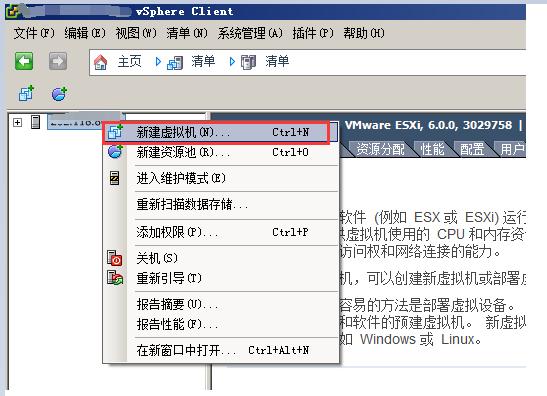
2、在弹出来的“创建新的虚拟机”窗口中在配置选项中选择“自定义”选项,然后点击“下一步”按钮。
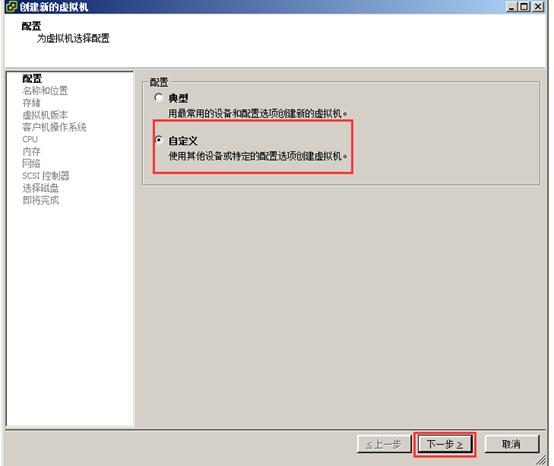
3、进入“名称与位置”界面,填写创建的虚拟机名称,注意看下面的提示每个虚拟机的名称是唯一的,然后点击“下一步”按钮。
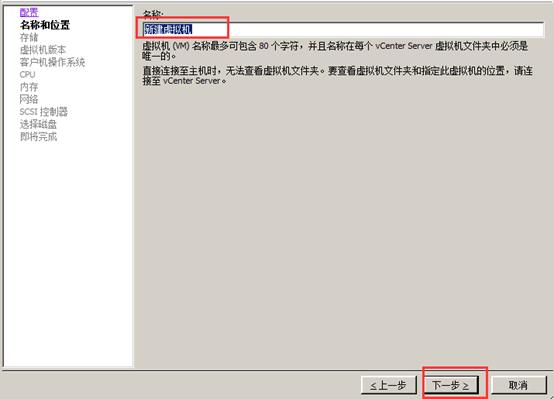
4、进入下面的界面,默认,直接下一步。

5、选择虚拟机版本,一般都选择最高版本,如果是有特殊需求或兼容可以选择其它版本,然后点击“下一步”按钮。
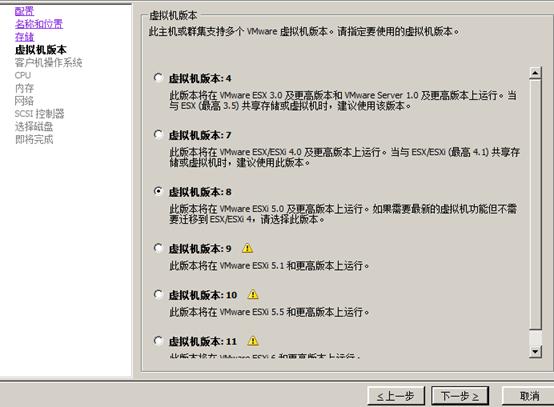
6、进入“客户机操作系统”界面,选择“客户机操作系统”和“版本”。
7、cpu的配置,虚拟插槽及其内核数一般选择默认即可。也可以根据自己的需要进行配置。
8、内存可自由选择,默认是2gb。网络的配置,一般选择默认即可。scsi控制器,默认即可。
9、选择磁盘,一般选择创建新的虚拟磁盘。创建磁盘。根据自己实际需要进行选择,一般选择默认的就可以。
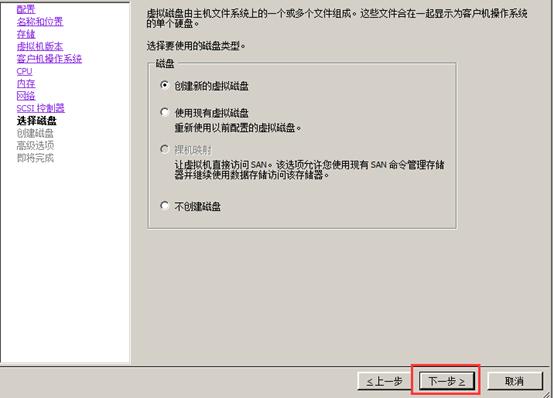
10、接下来的高级选项选择默认即可。然后点击“下一步”按钮。
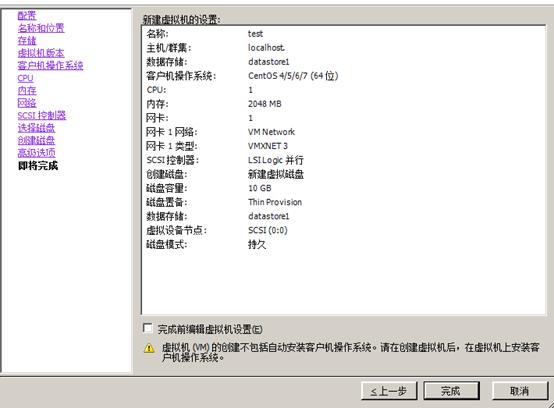
11、进入“即将完后”界面,查看一下新建虚拟机的设置,然后点击“完成”按钮即可完成了创建虚拟机的配置。
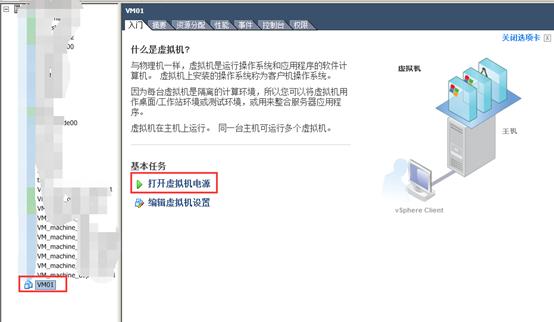
12、然后在左侧服务器端可以看到创建的虚拟机。需要注意的是现在创建的虚拟机是个裸机,没有安装任何的操作系统。
解压密码:www.xz7.com
下载地址
- Pc版
vmware vsphere client客户端 1.21.1.202
精品推荐
- vmware

vmware 更多+
虚拟机是一个可以对计算机进行分支运行的操作系统,主要是用于系统的转化,使其从只有一个程序变成更多的运行环境,而vmware虚拟机工具一个热门且典型的代表,小编今天给大家带来的就是这款软件的不同版本,有需要的用户就到极光下载站了解更多详情吧!
-

vmware workstation 11 1.21.1.202 电脑版 3.44 MB
下载/简体中文 1.21.1.202 -

vmware15虚拟机 v15.0.4 官方版 214.20 MB
下载/简体中文 v15.0.4 官方版 -

vmware workstation 12虚拟机 1.21.1.202 3.44 MB
下载/简体中文 1.21.1.202 -

vmware8汉化版 v8.0 官方版 485.70 MB
下载/简体中文 v8.0 官方版 -

vmware10安装包 1.21.1.202 3.44 MB
下载/简体中文 1.21.1.202 -

vmware9虚拟机汉化版 1.21.1.202 3.44 MB
下载/简体中文 1.21.1.202 -

vmware6.7虚拟机安装系统 中文版 24.00 GB
下载/简体中文 中文版 -

vmware企业版虚拟机 1.21.1.202 3.44 MB
下载/简体中文 1.21.1.202
本类排名
本类推荐
装机必备
换一批- 聊天
- qq电脑版
- 微信电脑版
- yy语音
- skype
- 视频
- 腾讯视频
- 爱奇艺
- 优酷视频
- 芒果tv
- 剪辑
- 爱剪辑
- 剪映
- 会声会影
- adobe premiere
- 音乐
- qq音乐
- 网易云音乐
- 酷狗音乐
- 酷我音乐
- 浏览器
- 360浏览器
- 谷歌浏览器
- 火狐浏览器
- ie浏览器
- 办公
- 钉钉
- 企业微信
- wps
- office
- 输入法
- 搜狗输入法
- qq输入法
- 五笔输入法
- 讯飞输入法
- 压缩
- 360压缩
- winrar
- winzip
- 7z解压软件
- 翻译
- 谷歌翻译
- 百度翻译
- 金山翻译
- 英译汉软件
- 杀毒
- 360杀毒
- 360安全卫士
- 火绒软件
- 腾讯电脑管家
- p图
- 美图秀秀
- photoshop
- 光影魔术手
- lightroom
- 编程
- python
- c语言软件
- java开发工具
- vc6.0
- 网盘
- 百度网盘
- 阿里云盘
- 115网盘
- 天翼云盘
- 下载
- 迅雷
- qq旋风
- 电驴
- utorrent
- 证券
- 华泰证券
- 广发证券
- 方正证券
- 西南证券
- 邮箱
- qq邮箱
- outlook
- 阿里邮箱
- icloud
- 驱动
- 驱动精灵
- 驱动人生
- 网卡驱动
- 打印机驱动


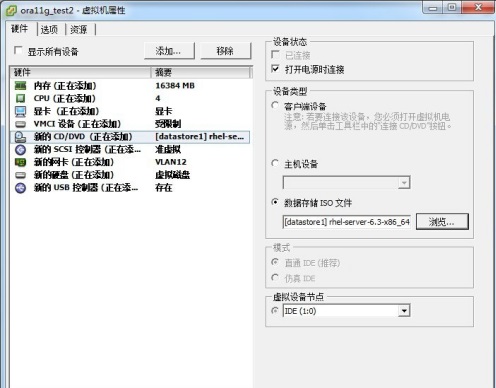
































网友评论